-
U盘安装电脑公司ghost win xp系统方法
- 2016-10-18 11:05:32 来源:windows10系统之家 作者:爱win10
电脑公司ghost win xp这个系统可谓是最好的xp系统了,看现在有多少人想要安装电脑公司xp系统大家就知道了,在很多人心中,电脑公司xp系统都是一个难以超越的经典。今天windows之家小编就给大家带来U盘安装电脑公司ghost win xp系统方法,帮助大家重温经典!
系统安装准备:
①准备一个u盘,并且用系统之家U盘启动工具(点击下载)将其制作成u盘启动盘
②从网上下载电脑公司ghost xp sp3系统,并放入u盘iso文件夹内
系统安装操作:
1、把启动u盘插在电脑usb接口上(建议插在机箱后面的usb2.0接口上),然后重启电脑,在开机时不断按u启快捷键进入快速引导窗口
2、进入启动项选择窗口后,选择u盘选项,按回车键执行,如图所示

U盘安装电脑公司ghost win xp系统方法图1
3、系统之家PE菜单中选择【02】运行系统之家win8PE防蓝屏版,按回车键执行它
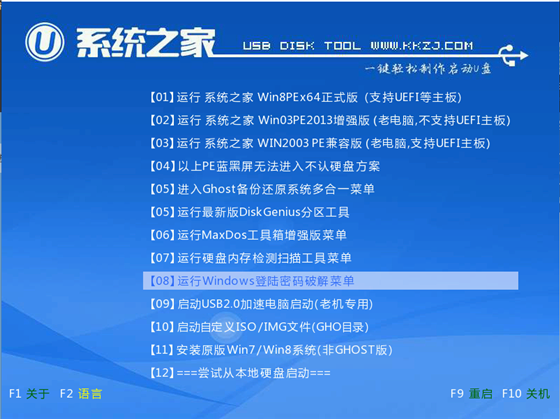
U盘安装电脑公司ghost win xp系统方法图2
4、已进入PE装机系统,装机工具会自动加载。遵照提示,选择安装位置(c盘)然后
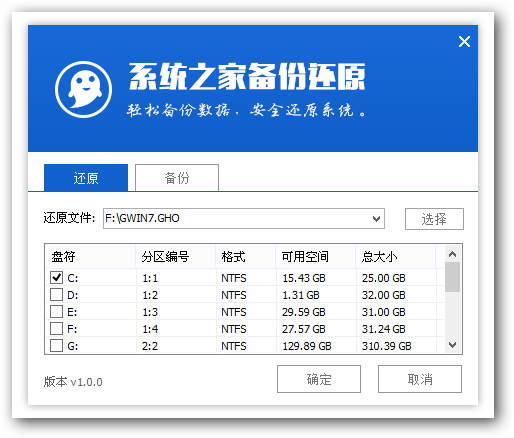
U盘安装电脑公司ghost win xp系统方法图3
5、对于弹出的询问窗,一律选“是”和“确定”
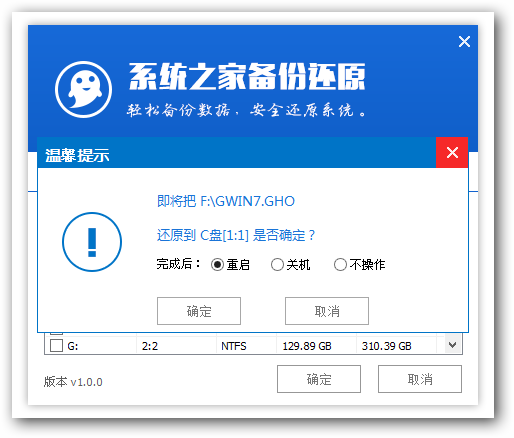
U盘安装电脑公司ghost win xp系统方法图4
6、然后耐心等待脑公司ghost xp sp3镜像文件释放,释放完毕后重启电脑
7、重启后会自动进行系统安装,我们只要依提示设置相关参数即可

U盘安装电脑公司ghost win xp系统方法图5
这篇用U盘安装电脑公司ghost win xp系统方法就介绍到这里了,很遗憾小编不能跟大家一起分享重装系统成功后的喜悦,因为小编要赶着去写下一篇教程了,普度众生才是小编应尽的义务。如果大家想要下载系统文件自己安装的话,可以去ghostxpsp3电脑公司特别版下载。
更多稳定好用的精选电脑公司xp系统请关注电脑公司xp专栏。
猜您喜欢
- 电脑卡是什么原因,小编告诉你电脑卡的..2018-05-19
- 小编教你一键重装系统怎么恢复文件..2017-02-08
- windows10系统系统之家介绍2016-11-09
- 说说怎么批量删除,小编告诉你怎么批量..2018-08-02
- 小编告诉你xp电脑不显示桌面怎么办..2018-10-15
- 下载深度win7系统之后如何安装..2017-02-11
相关推荐
- 最新win8系统64位旗舰版最新下载.. 2017-07-11
- 系统之家官方原版win7旗舰版最新下载.. 2016-12-14
- 怎么激活win7系统 2022-10-10
- 进入u盘pe安装系统图文教程.. 2016-12-30
- 好用的雨林木风装机版win10系统安装教.. 2016-11-01
- ylmf win7 64安装系统方法 2017-01-12





 系统之家一键重装
系统之家一键重装
 小白重装win10
小白重装win10
 QQ旋风4.2(QQ旋风4.2官方版)下载
QQ旋风4.2(QQ旋风4.2官方版)下载 小白系统ghost win10 x86专业版v201702
小白系统ghost win10 x86专业版v201702 冰封王座游戏分辨率设置v1.0 免费中文版 (New War3Screen)
冰封王座游戏分辨率设置v1.0 免费中文版 (New War3Screen) 系统之家ghost xp sp3 纯净贺岁版v1603
系统之家ghost xp sp3 纯净贺岁版v1603 Conimige3(N氧化碳浏览器) V3.1.5
Conimige3(N氧化碳浏览器) V3.1.5 系统之家ghost win7系统下载64位旗舰版1803
系统之家ghost win7系统下载64位旗舰版1803 金山词霸v201
金山词霸v201 提取系统图标
提取系统图标 雨林木风 Gho
雨林木风 Gho 白芸豆浏览器
白芸豆浏览器 金山猎豹浏览
金山猎豹浏览 系统之家win1
系统之家win1 EmEditor Pro
EmEditor Pro 小白系统Ghos
小白系统Ghos 深度技术win7
深度技术win7 雨林木风ghos
雨林木风ghos 风林火山win1
风林火山win1 华子多标签浏
华子多标签浏 粤公网安备 44130202001061号
粤公网安备 44130202001061号